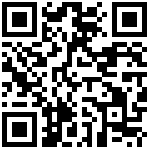用户详情
1. 概述
用户详情是某指定用户的全景画像,展示了该用户的基础属性信息、所属标签和操作行为路径等信息,方便快速获取用户特征。
2. 位置和使用权限
功能位置: 用户详情提供多个入口,方便各个分析模型对指定用户进行分析,从各分析模型的用户列表页,点击用户ID信息,即可进入用户详情页,其主要的入口有:
- 事件分析模型中的分析维度是“用户数/总次数”的“用户列表”页
- 漏斗分析模型中查看“转化人数/流失人数”的“用户列表”页
- 留存分析模型的查看“留存人数、流失人数”的“用户列表”页
- 分布分析模型中查看每一区间的人数的“用户列表”页
- 路径分析模型中“查看节点详细信息”中的“用户详情”页
- 属性分析模型中的分析维度是“用户数”的“用户列表”页
- 间隔分析模型中的查看用户数的“用户列表”页
- 用户标签、用户分群中查看“用户群”的“用户列表”页
- 用户查询中满足搜索条件的“用户列表”页或点击用户ID直接进入
这里以事件分析模型为例,其入口如下:
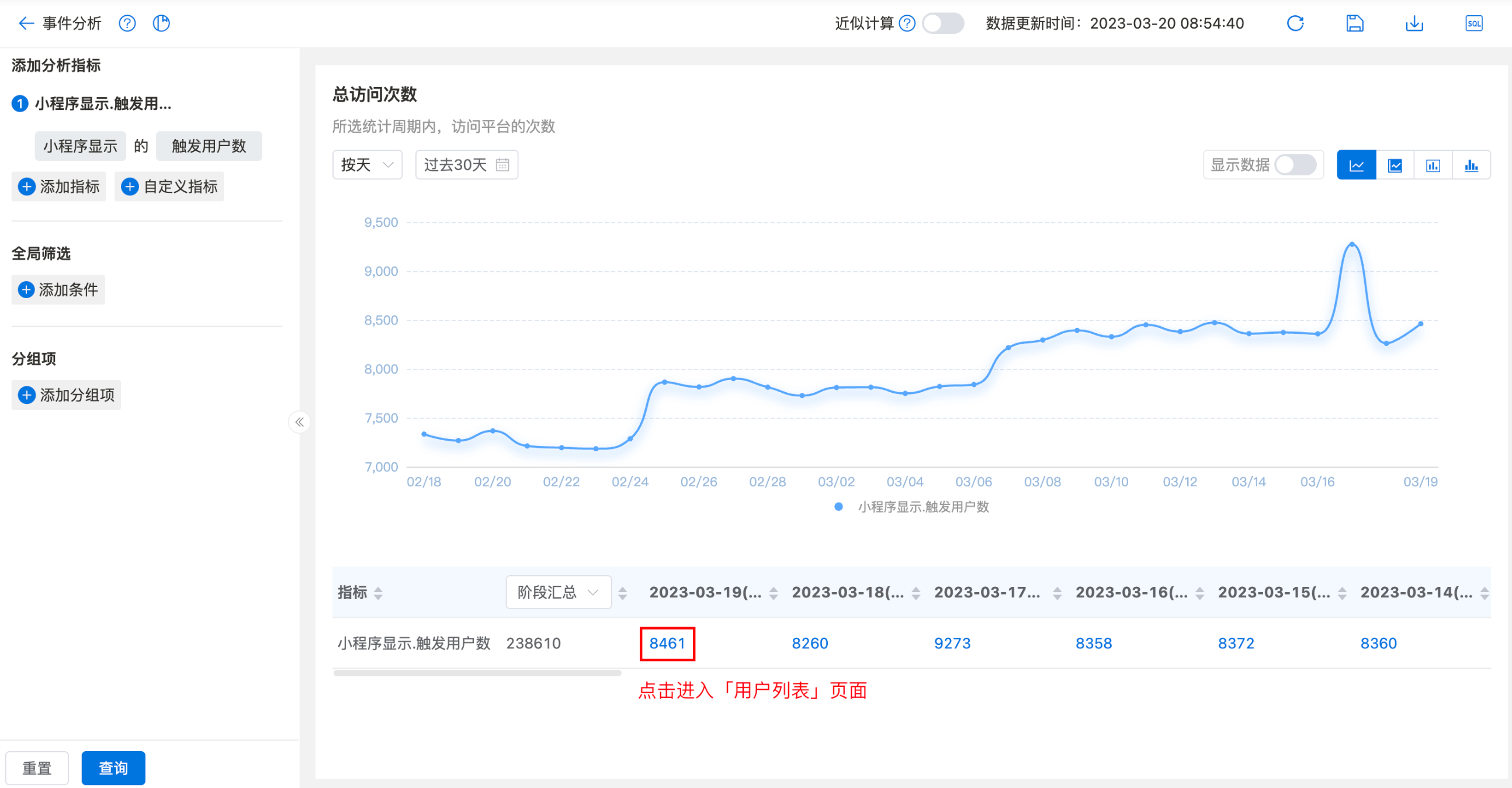
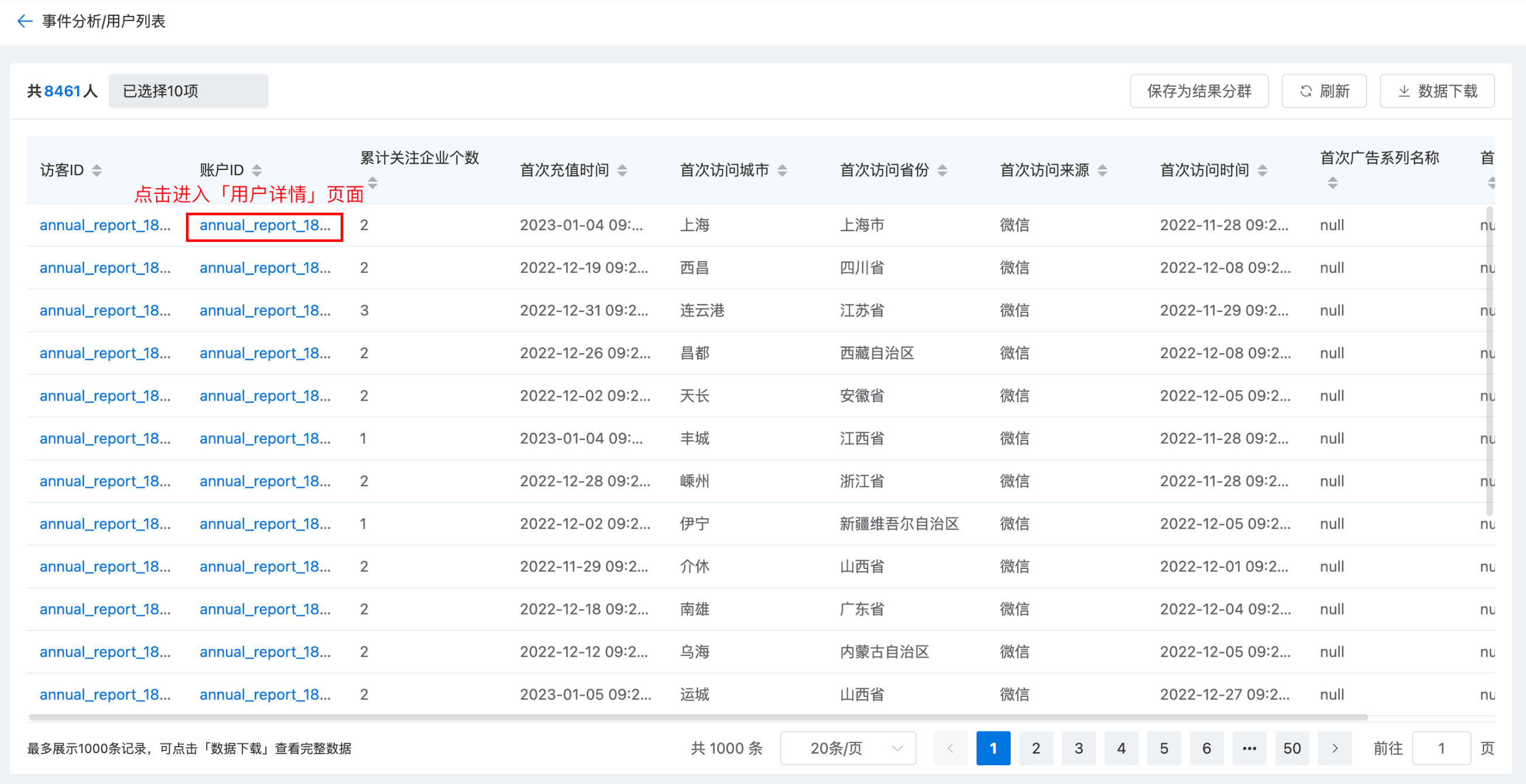
使用权限:不同的项目角色操作权限如下:
| 项目角色 | 权限 | 权限明细 |
| 管理员 | 查看用户详情 | 查看用户的基础属性信息、所属标签和操作行为路径等信息 |
| 分析师 | 查看用户详情 | 查看用户的基础属性信息、所属标签和操作行为路径等信息 |
| 普通成员 | 查看用户详情 | 查看用户的基础属性信息、所属标签和操作行为路径等信息 |
3. 页面概览
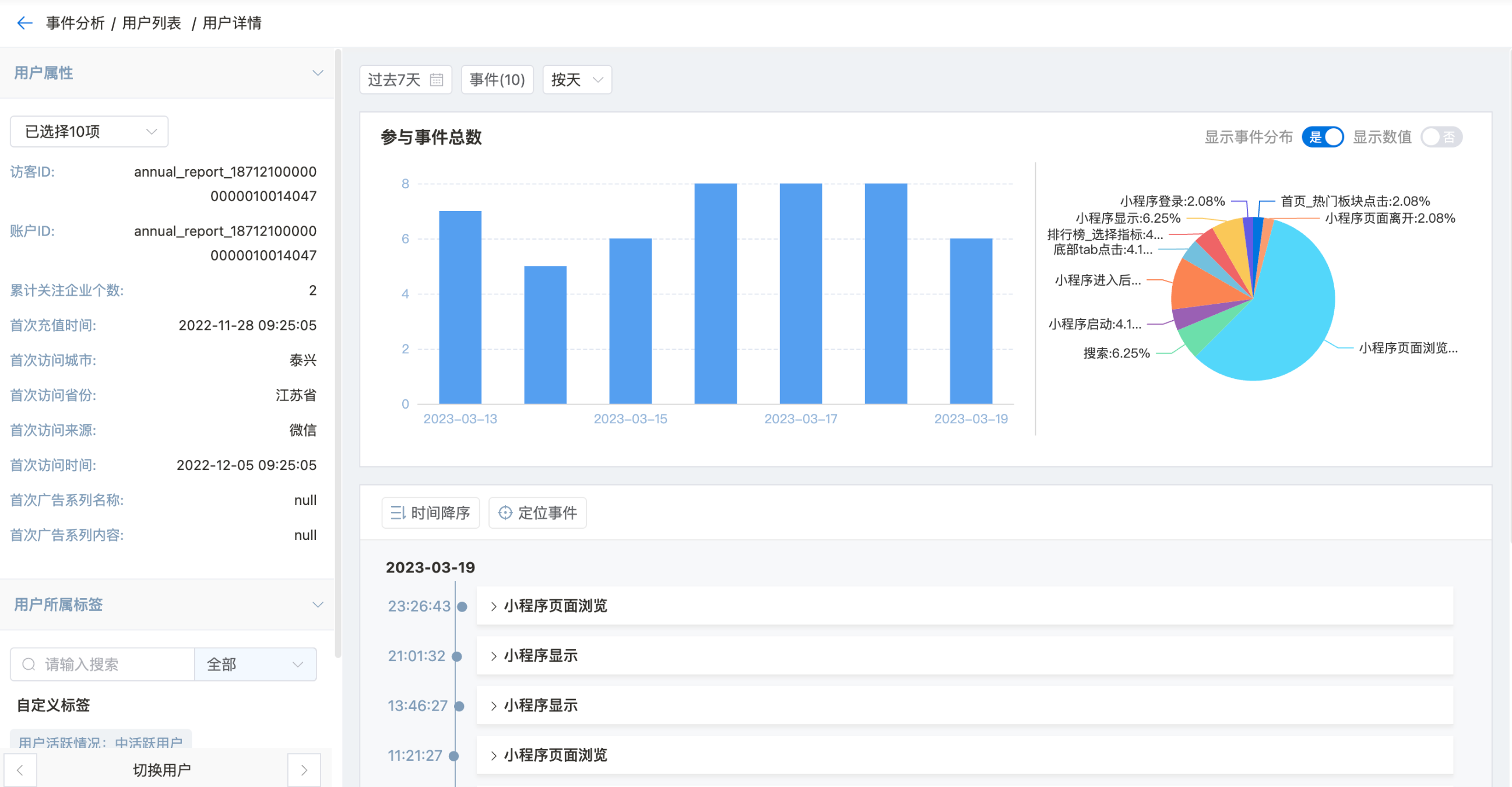
主页面包含用户属性区、用户标签区、事件统计区、行为序列详情区、用户切换区:
- 用户属性区:查看当前用户的用户属性信息
- 用户标签区:查看当前用户的所在标签和标签值
- 事件统计区:查看所选时间范围内,用户参与事件的总数和分布情况
- 行为序列详情区:按查看用户参与事件的行为序列和事件属性,了解用户操作行为路径
- 用户切换区:可在页面左下角切换想要查看的用户。
注:当分析主体不是预置分析主体“海纳ID”时,用户属性区只展示该分析主体对应的ID信息,不支持筛选用户属性的操作。
4. 功能结构
4.1 用户属性区
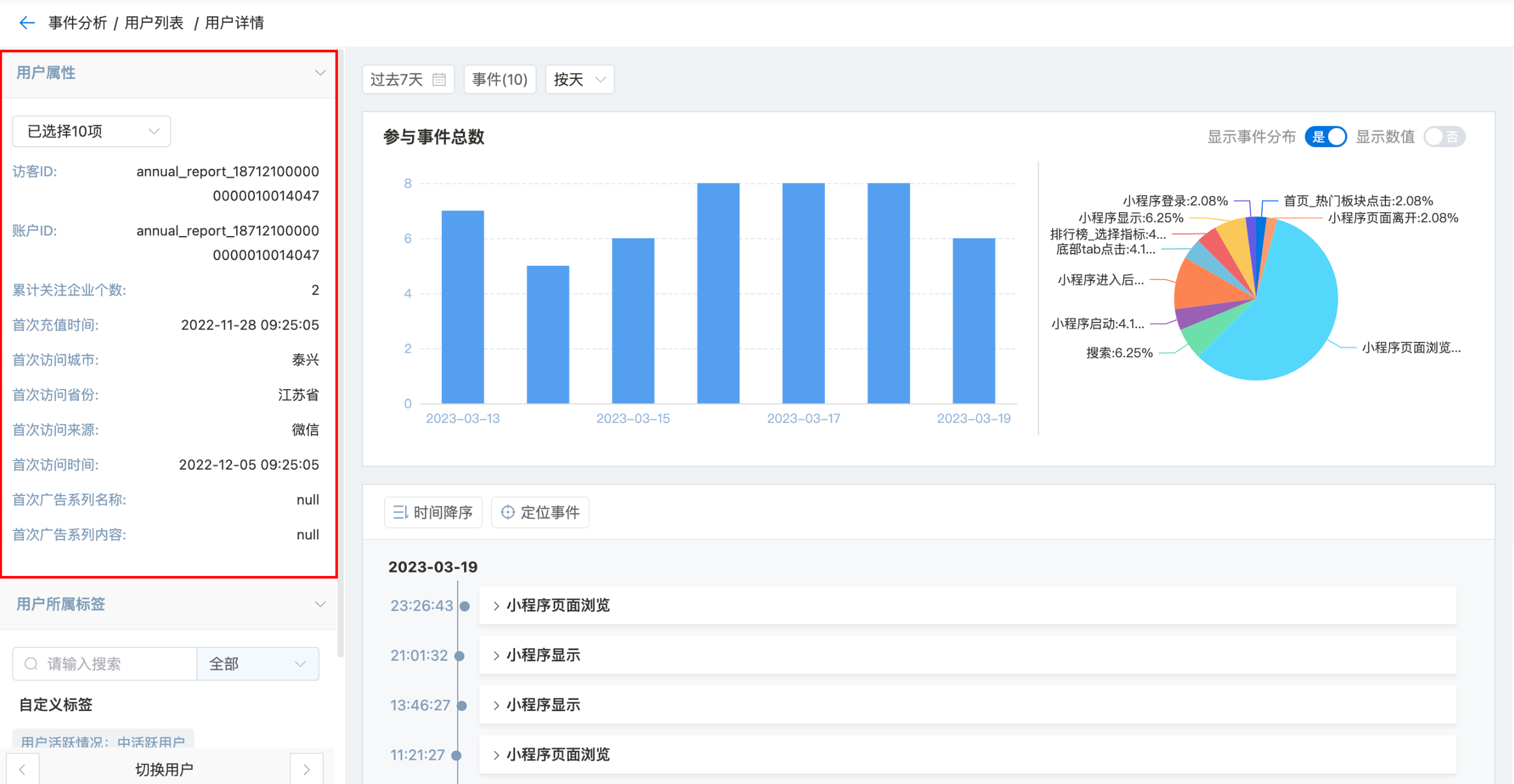
用户属性区默认展示该用户前10个用户属性(包括预置属性和自定义属性),显示其属性名称及其属性值。
用户可以自主选择想要展示的用户属性,通过点选下拉框勾选。勾选后作为个人配置进行保存。下拉框显示的数据来源为用户基础属性、用户维度表属性、用户虚拟属性。
4.2 用户标签区
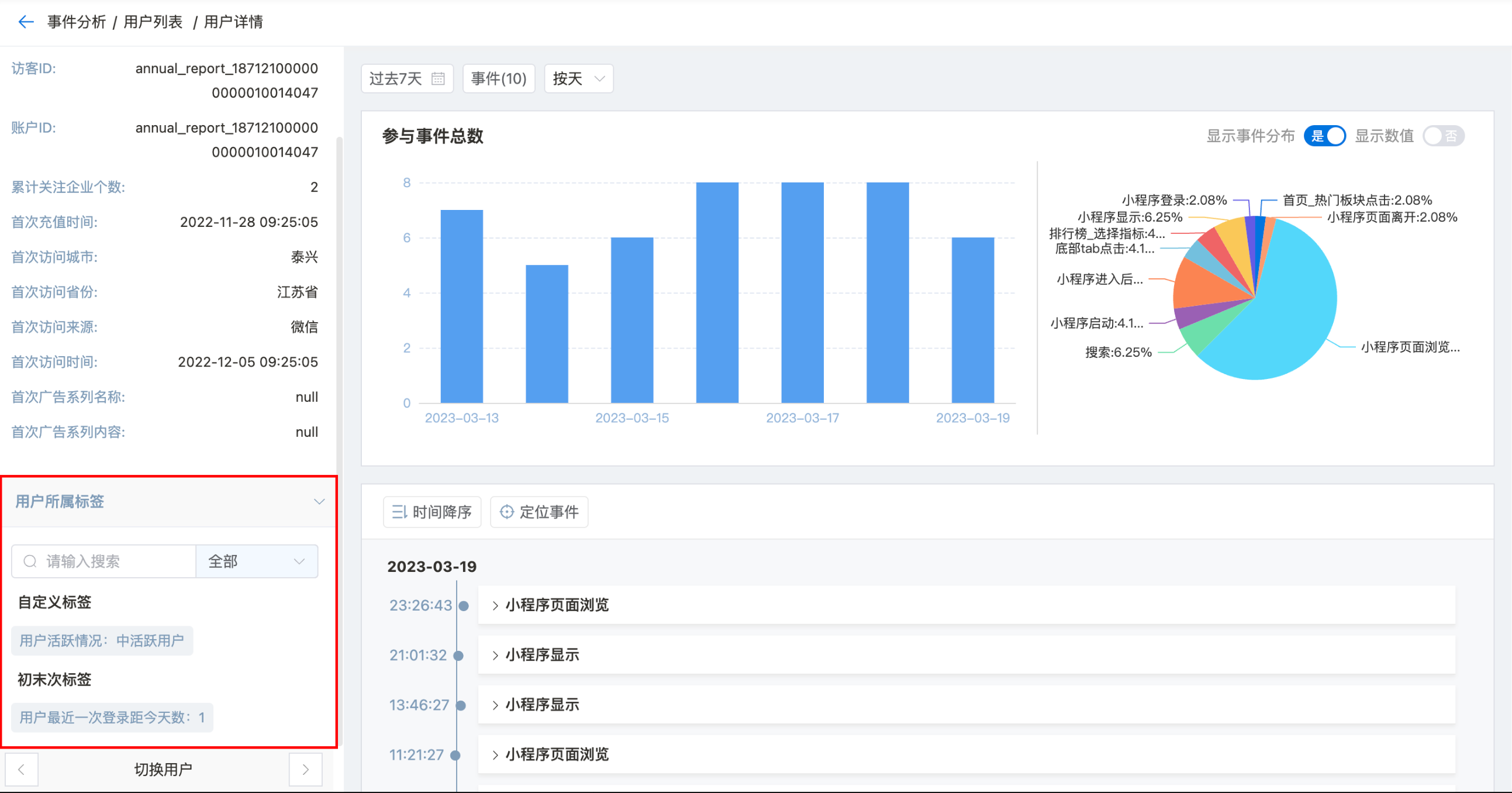
- 用户标签区展示该用户所在的标签,按创建方式展示,可通过筛选筛选指定创建方式的标签。
4.3 事件统计区
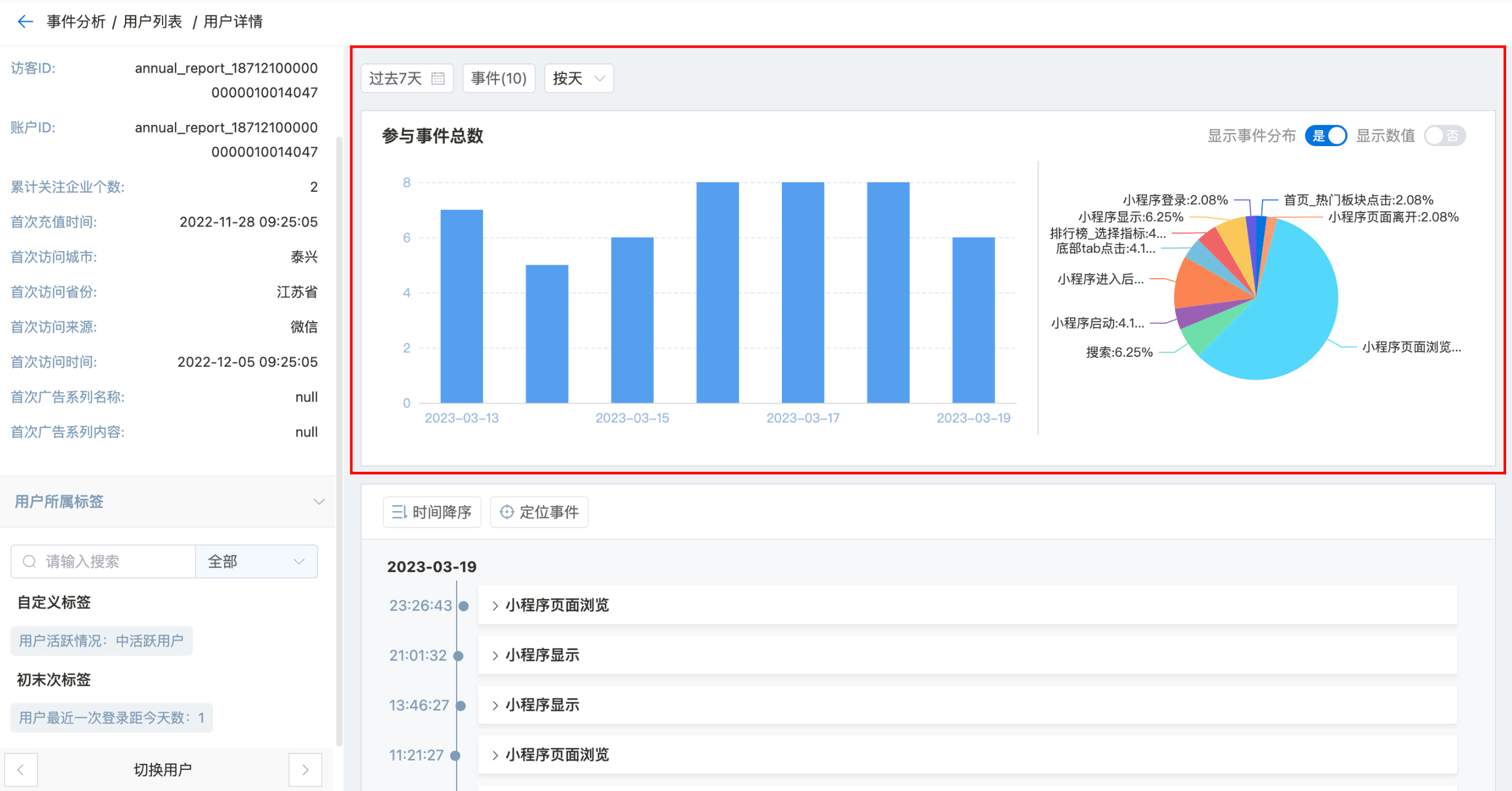
- 用户第一次进入时,事件统计区默认展示过去7天、所有事件、按天汇总的柱形图,用户可通过点击功能按钮选择想要查看的时间、事件和展示粒度。
- 柱形图将展示参与事件的总数
- 饼图将展示各个行为事件的分布情况。
4.4 行为序列详情区
4.4.1 初始页面
初始展示内容为「事件统计模块」所选日期范围的行为事件。
- 当时间粒度为按天、按月、按周时,“行为序列详情” 按天分组显示;当时间粒度为按小时,“行为序列详情” 按小时分组显示。
- 支持对日期的升降序设置。
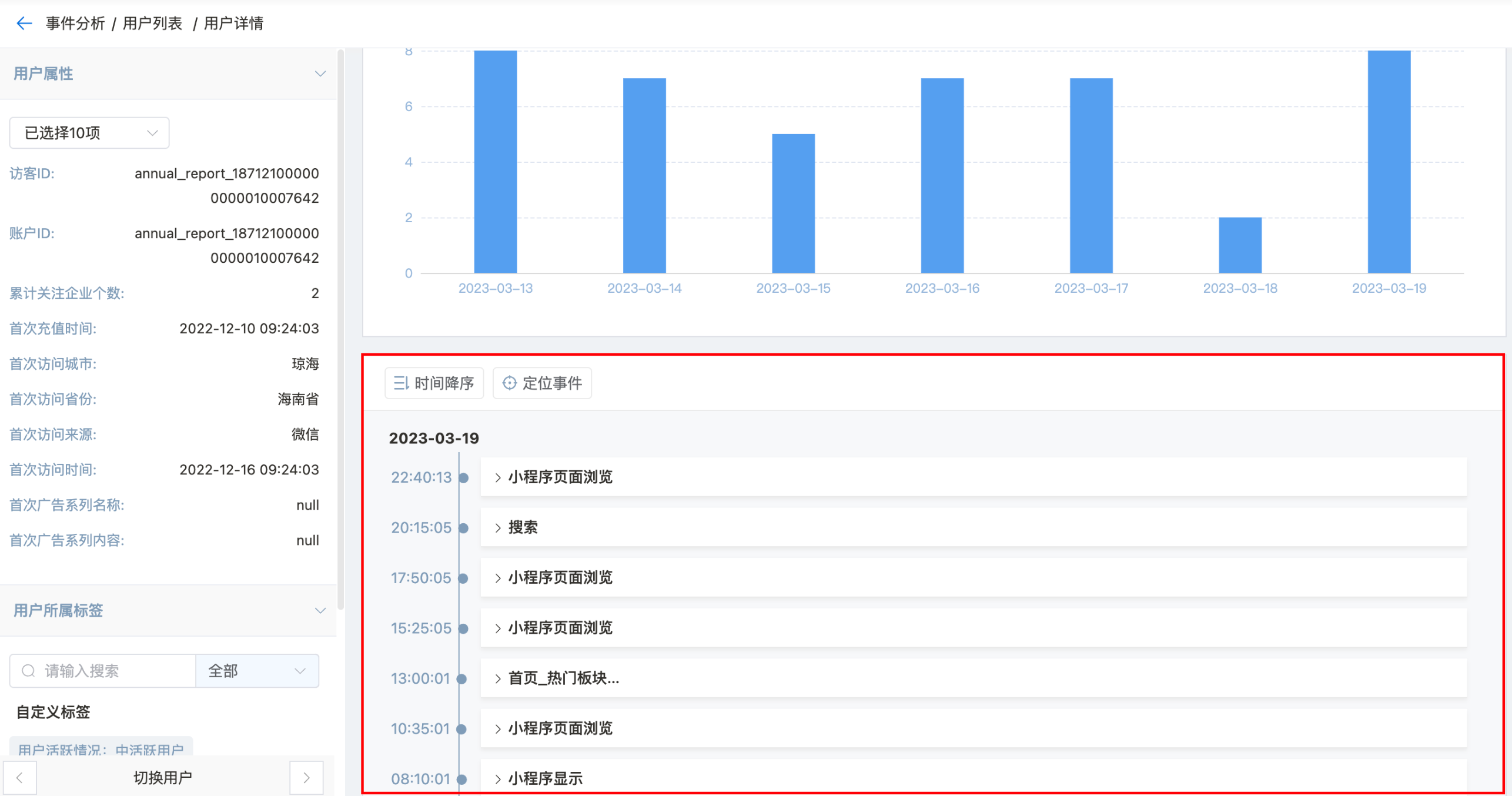
4.4.2 展开事件详情
可点击具体事件展开查看其事件属性详情。默认展示当前事件的全部上报属性,包括预置属性和自定义属性。
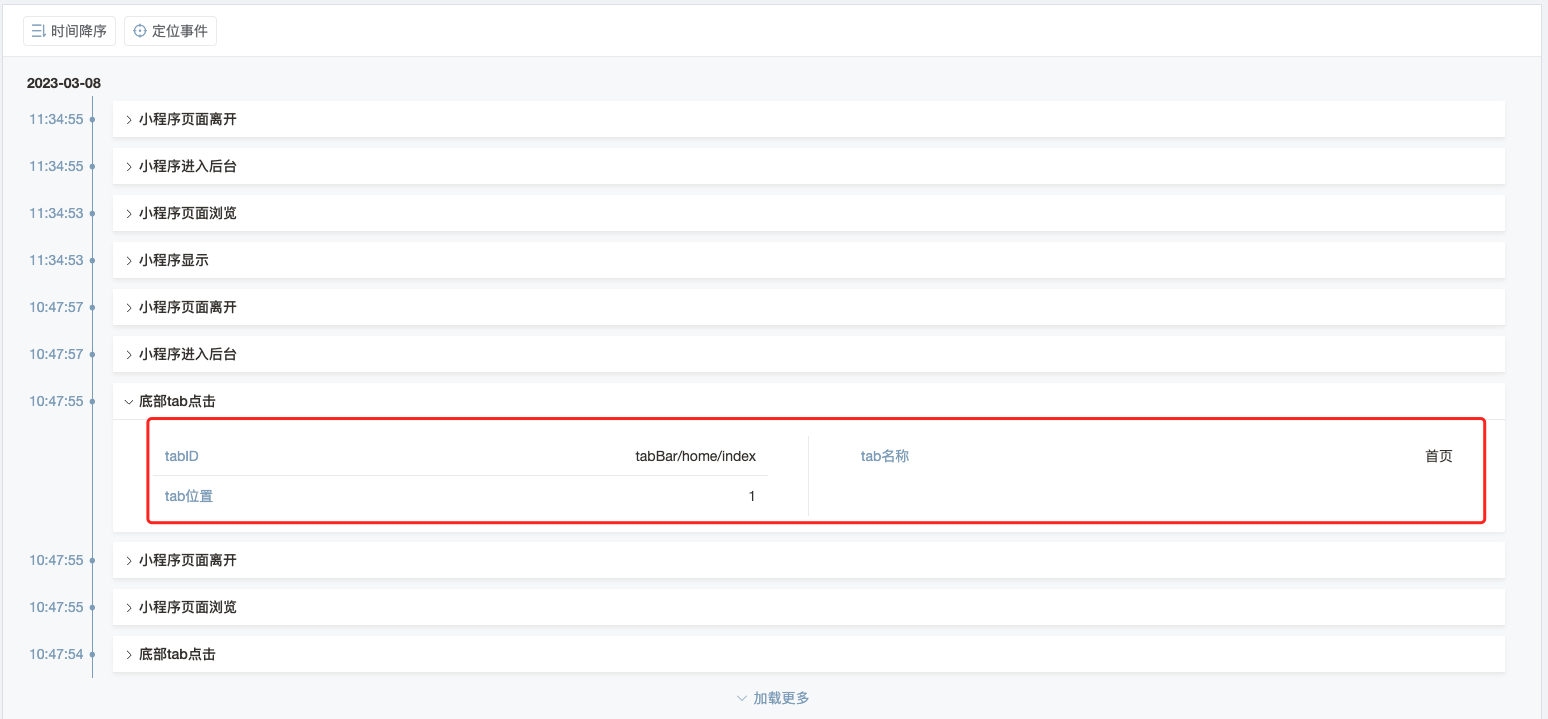
4.4.3 设置属性外显
展开事件详情后,鼠标悬停某事件属性时,可将其设置为外显属性,之后无需展开事件详情,就可以在事件名后面查看属性值。
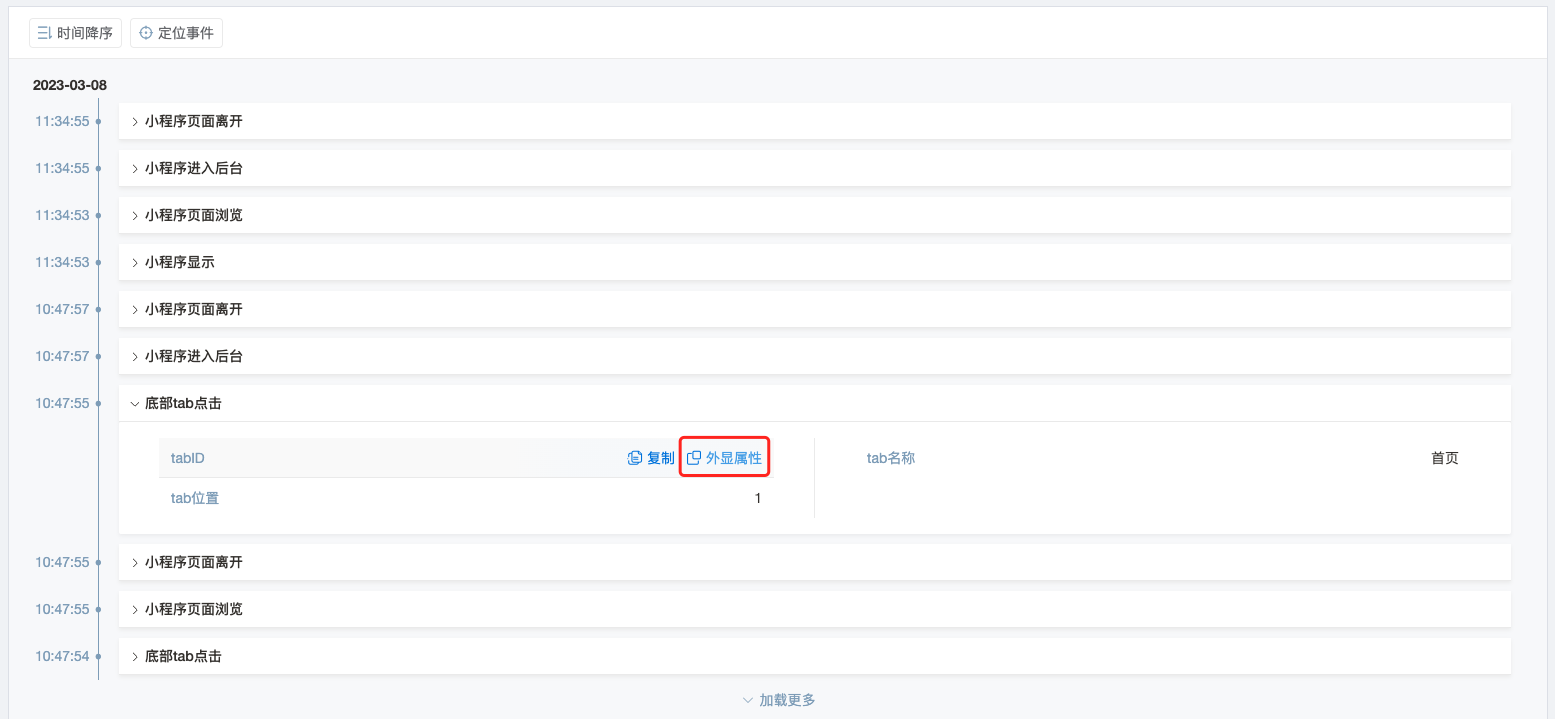
事件属性外显仅针对有该事件属性的事件:
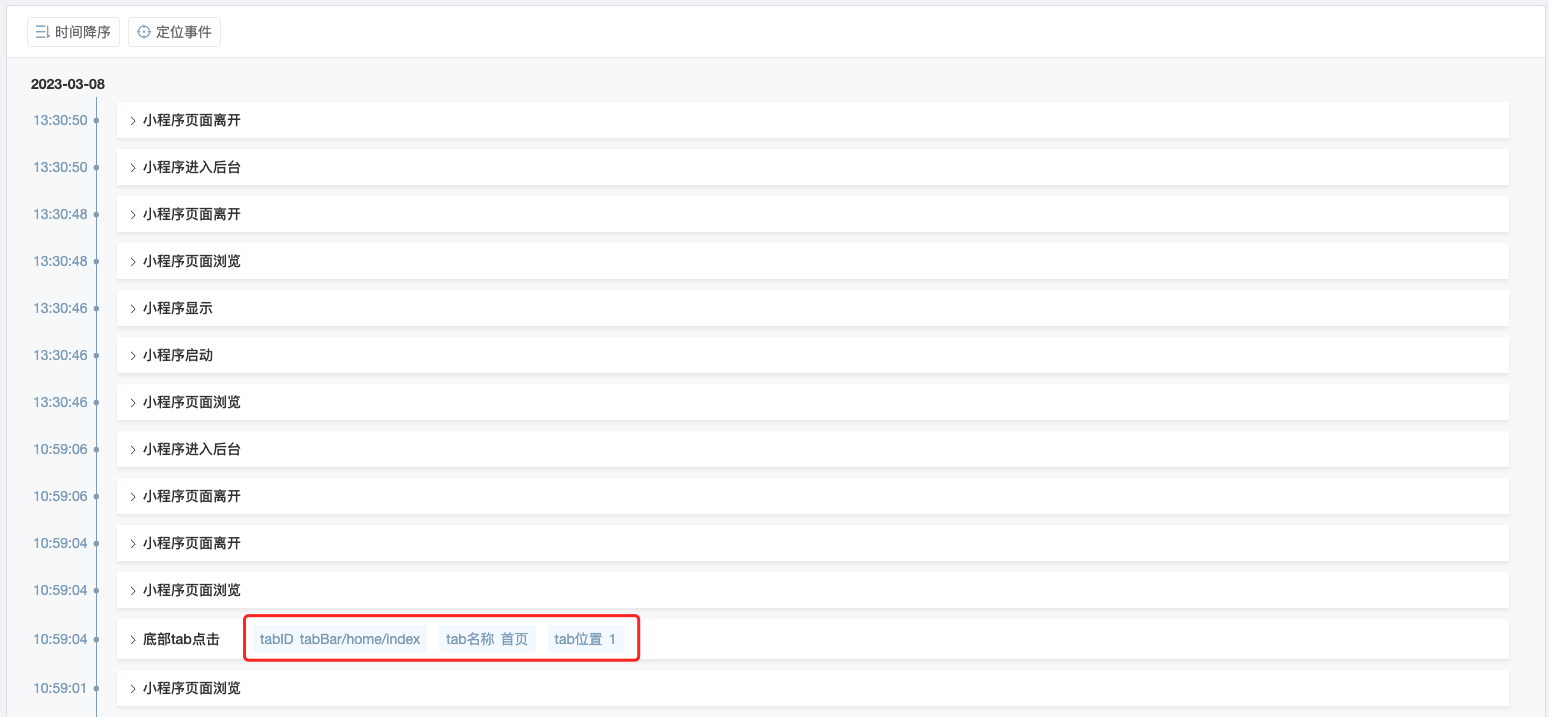
4.4.4 定位事件
行为序列中默认展示该用户在时间范围内的全部勾选事件,如只想看某一事件的结果,可使用「定位事件」功能:
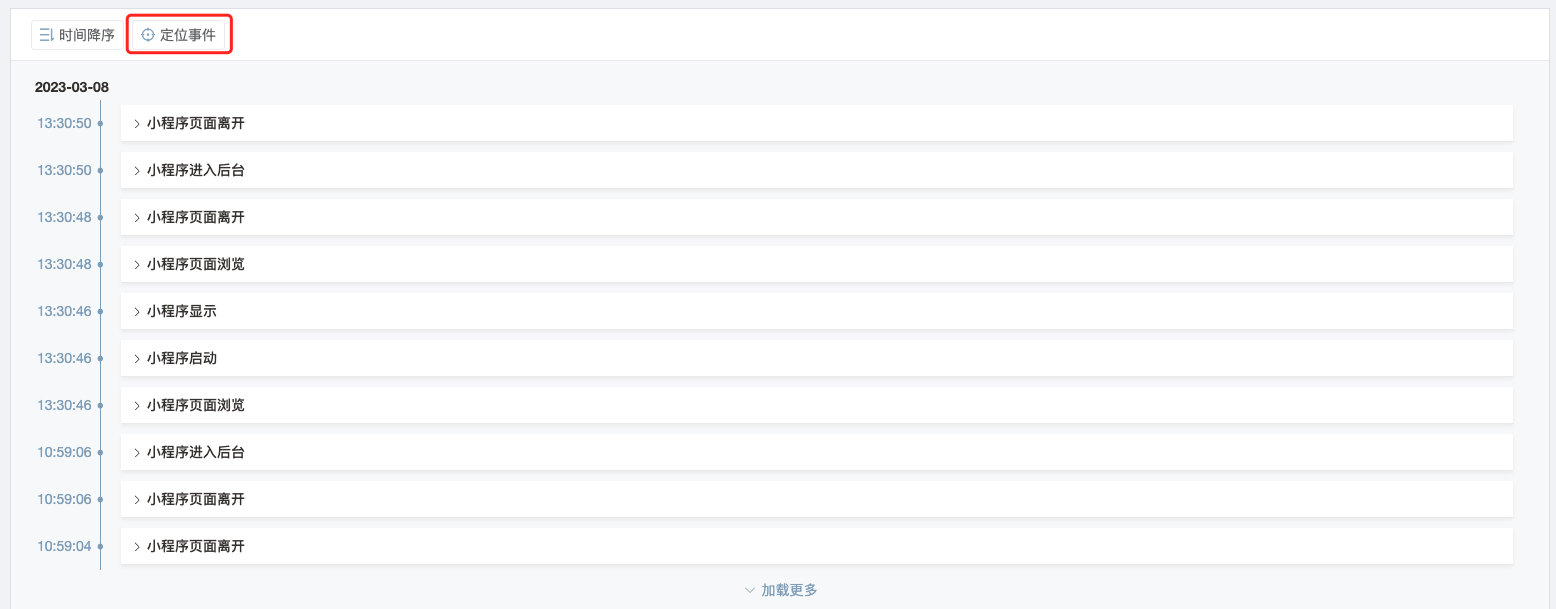
点击定位事件后,用户可定位其中一个事件,如底部tab点击:
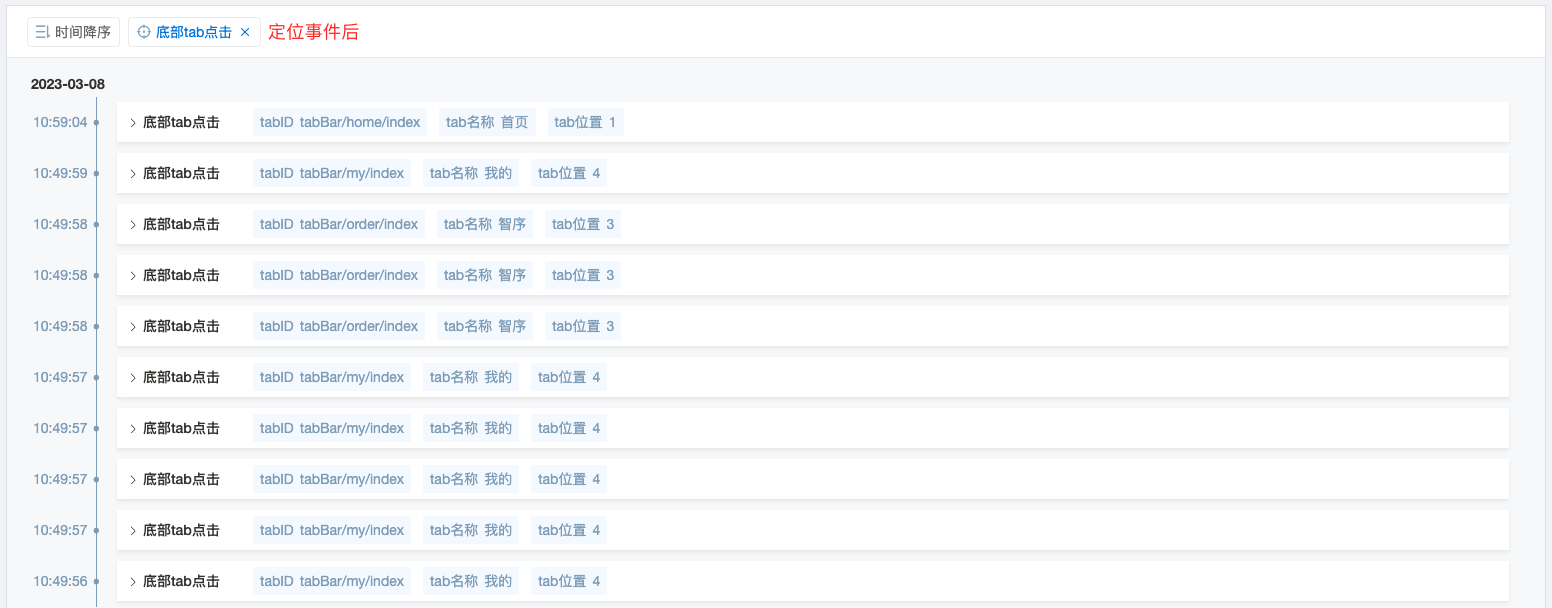
4.4.4 查看前后行为
当定位某事件后才有该功能。可点击“查看前后行为”了解该事件的前序、后序事件。
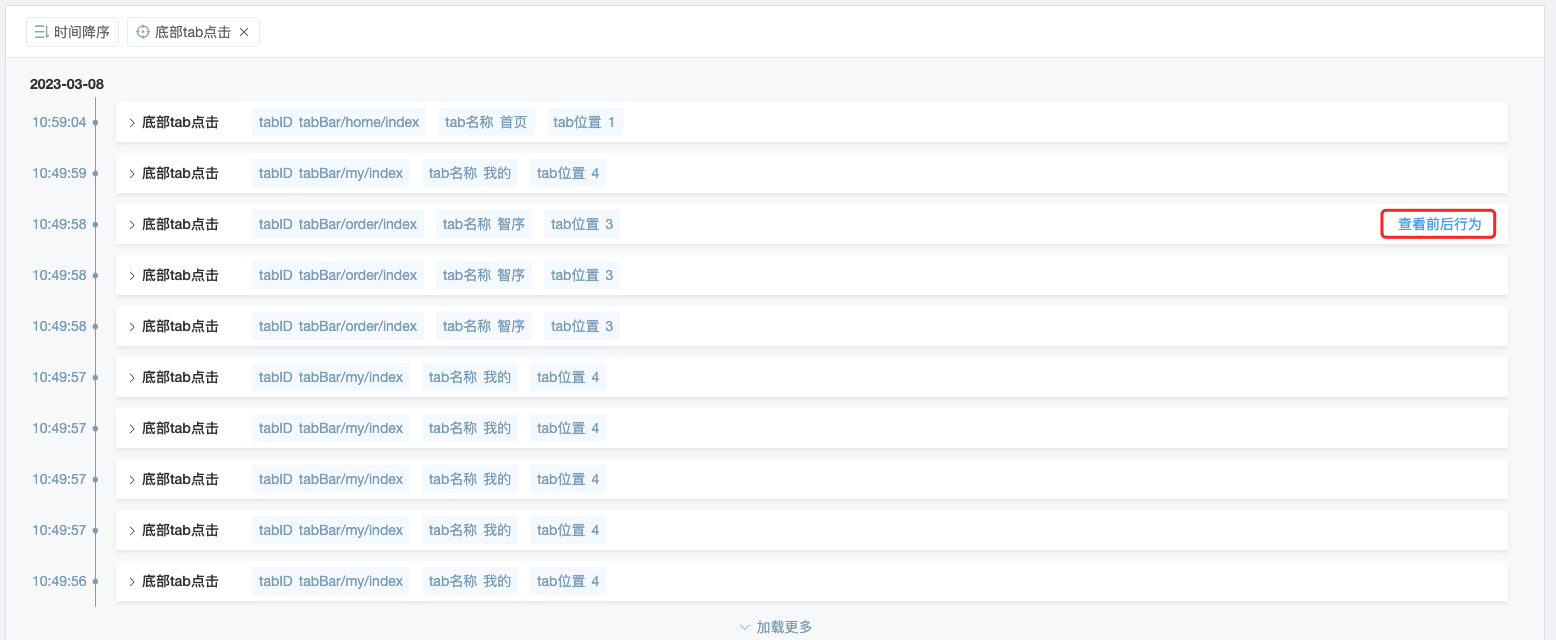
- 查看前后行为页面

4.5 切换用户
可点击左下角的切换用户来快速切换查看的用户,切换的用户来源于上一级的“用户列表”页,最多展示1000条:
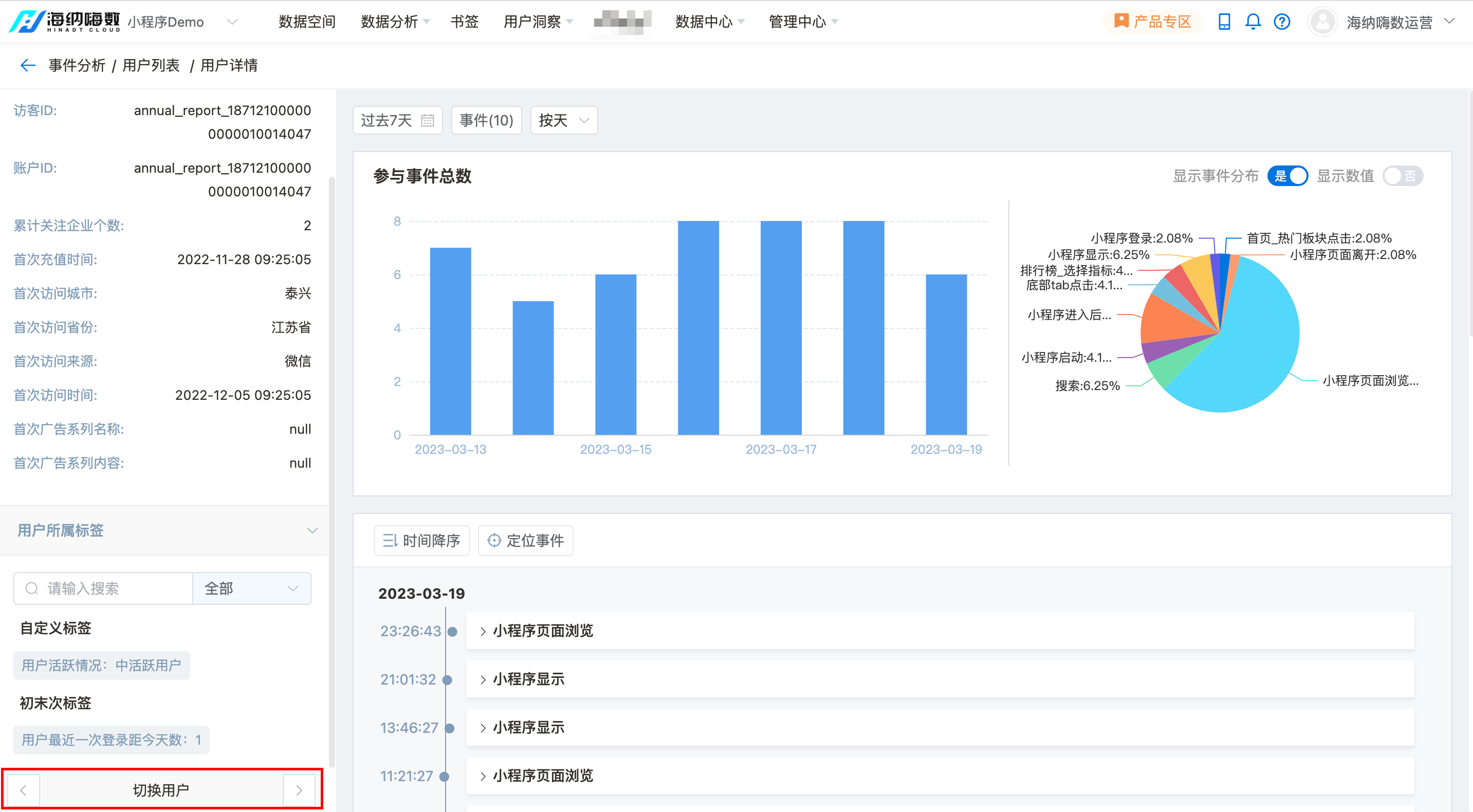
5. 实例
5.1 深度了解用户行为
用户查询从用户维度了解用户行为,通过用户的行为序列,可以更具体的分析到用户产生特定行为的原因,判断哪些行为可能会对特定行为有影响,方便后续的定位和筛查,对特定问题的产生原因进行定位。
最后编辑:超级管理员 更新时间:2025-09-19 16:03